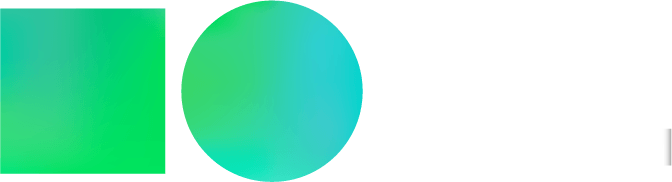안녕하세요, 인트렌치 컨설팅 김동우입니다.
이번 글에서는 웹사이트로 유입되는 내부 직원 트래픽을 제외하는 방법에 대해 알려드릴께요.
웹사이트가 리뉴얼되거나 신규로 오픈할 때가 아니더라도 서비스에 가장 많이 접속하는 사람들은
충성 고객이 아니라 바로 서비스를 담당하는 실무자입니다. (만약 그렇지 않다면 문제겠죠…^^;)
이는 온전한 고객의 트래픽이 아니므로 필터를 생성해서 트래픽을 제외해줘야 합니다.
1. 내 컴퓨터 IP 주소 확인하기
IP 주소를 알기 위해 네이버에서 ‘ip 주소 확인’ 이라는 키워드를 입력합니다.
그러면 여러분의 컴퓨터 IP 주소를 확인할 수 있습니다. IP 주소를 복사해서 메모장에 기입해둡니다.
만약 단일 IP 대역이 아닌 경우 IT 개발팀에 대역이 어떻게 되는지 확인 요청합니다.
2. 구글 애널리틱스 필터 설정하기
구글 애널리틱스 설정 메뉴에서 보기 영역의 ‘필터’ 메뉴를 선택합니다.
‘새 필터’ 버튼을 클릭한 뒤 복사한 IP 주소를 넣어 트래픽이 유입되지 않도록 합니다.
필터는 저장되는 시점부터 적용이 되며, 이전 데이터에 소급 적용되지 않습니다.
3. 한 번에 모든 보기에 필터 적용하기
필터는 보기(View) 단위로 생성이 되므로 다른 보기에도 해당 필터를 적용해야 합니다.
이 때 각 보기마다 필터를 생성하게 되면 반복 작업을 해야 하므로
계정 설정 메뉴에서 ‘모든 필터’ 메뉴를 선택합니다.
필터 적용이 필요한 보기를 선택한 뒤 ‘추가’ 버튼을 클릭합니다.
이렇게 하면 빠른 시간 안에 필터 설정을 마무리 할 수 있기 때문에 유용합니다.
테스트 보기(View)에는 ‘직원 IP 제외 필터’를 적용하지 마세요.
가급적 운영을 위한 보기에만 해당 필터를 적용하시기 바랍니다.
분석을 할 때 온전히 고객의 데이터만으로 인사이트를 도출해야 합니다.
그렇지 않으면 결과가 왜곡될 수 있으며, 이는 데이터 정합성 측면에서도 옳지 않습니다.
아직 직원 IP 필터를 적용하지 않으셨다면 지금 바로 적용해보세요 🙂